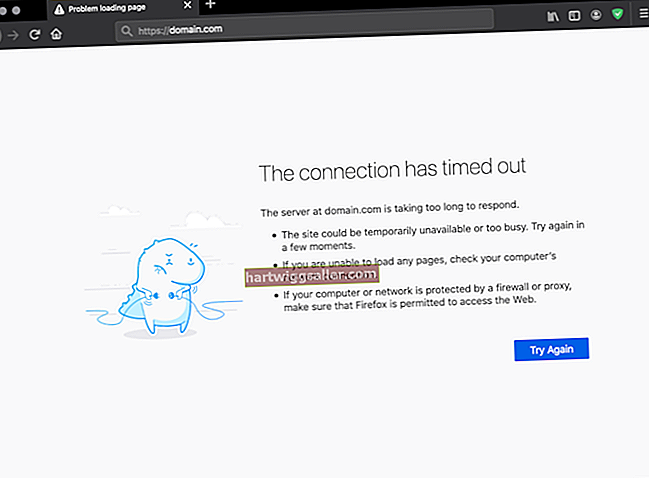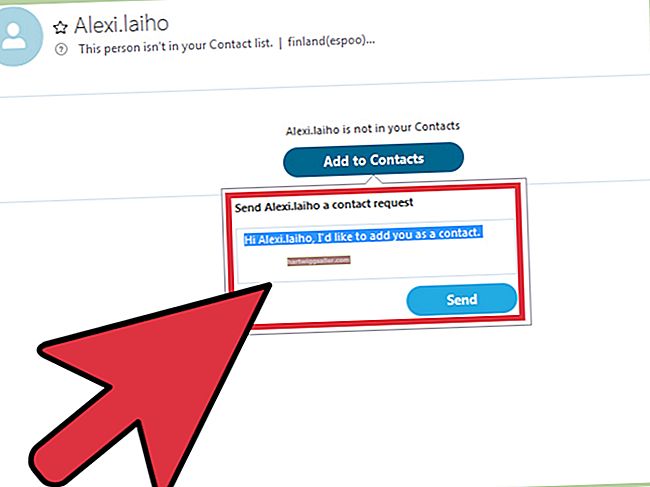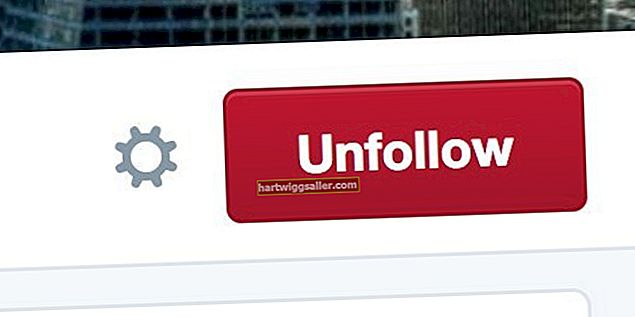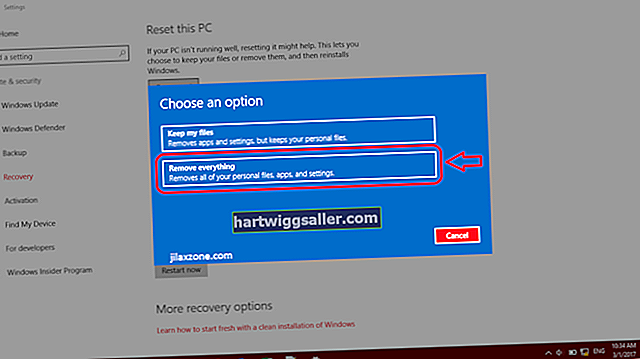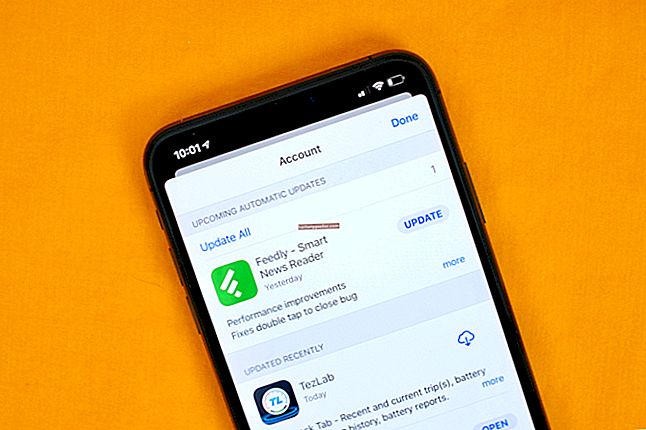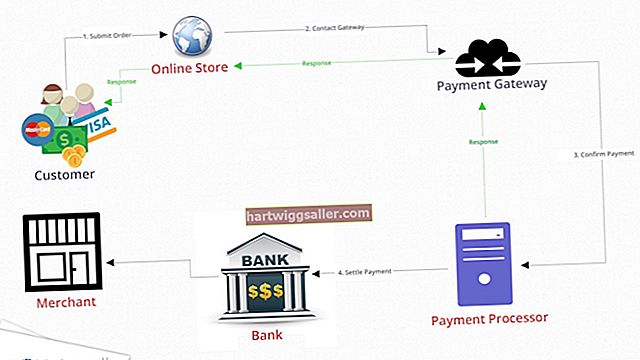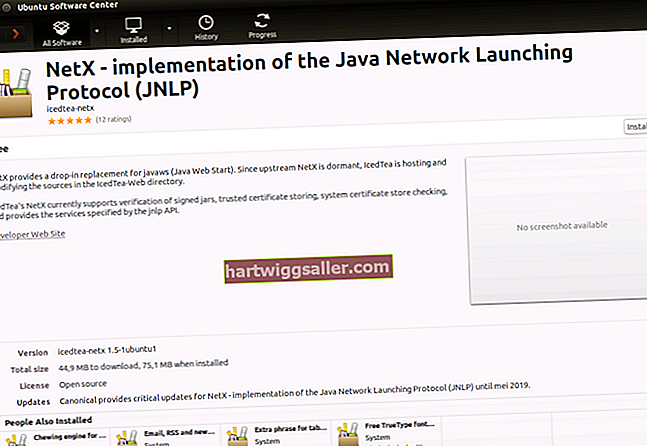జింప్ దీర్ఘచతురస్రం, ఎలిప్స్ మరియు లాస్సో ఎంపిక సాధనాలను అందిస్తుంది, ఫోటో లేదా ఇలస్ట్రేషన్ యొక్క నిర్దిష్ట భాగాలను కత్తిరించడానికి, తొలగించడానికి లేదా సవరించడానికి మీకు సహాయపడుతుంది. అదనంగా, మీరు మీ చిత్రానికి ఆల్ఫా ఛానెల్ను జోడిస్తే, మీరు మీ ఎంపిక చుట్టూ ఉన్న ప్రాంతాన్ని తీసివేసి, దాన్ని పారదర్శక నేపథ్యంతో భర్తీ చేయవచ్చు. ఏ ఎంపిక సాధనాన్ని ఉపయోగించాలో మీరు ఎంచుకోవాలనుకుంటున్న వస్తువు ఆకారం మీద ఆధారపడి ఉంటుంది. ఉదాహరణకు, రౌండ్, ఓవల్ లేదా ఎలిప్టికల్ వస్తువులను ఎంచుకోవడానికి ఎలిప్స్ సాధనం ఉత్తమంగా పనిచేస్తుంది.
క్రమరహిత ఆకారపు వస్తువులు
1
"లేయర్" మెను, "పారదర్శకత" ఆపై "ఆల్ఫా ఛానెల్ని జోడించు" క్లిక్ చేయండి. ఆల్ఫా ఛానెల్ మీ చిత్రానికి పారదర్శక పొరను జోడిస్తుంది.
2
"లాస్సో" సాధనాన్ని క్లిక్ చేసి, ఆపై మీరు కర్సర్ను అంచుల చుట్టూ కదిలేటప్పుడు ఎడమ మౌస్ బటన్ను క్లిక్ చేయడం ద్వారా మీరు కత్తిరించదలిచిన వస్తువు చుట్టూ ఒక మార్గాన్ని కనుగొనండి. మౌస్ క్లిక్ల మధ్య చిన్న దూరం, మరింత దగ్గరగా మీకు కావలసిన చిత్రంలోని భాగాలను మాత్రమే ఎంచుకోగలుగుతారు.
3
వస్తువు చుట్టూ ఉన్న లూప్ను మూసివేయడానికి లాస్సో సాధనంతో మీరు క్లిక్ చేసిన యాంకర్ పాయింట్ లేదా మొదటి స్పాట్పై క్లిక్ చేయండి.
4
లాస్సోతో మీరు గుర్తించిన విభాగం మినహా చిత్రంలోని అన్ని భాగాలను ఎంచుకోవడానికి "ఎంచుకోండి" మెను క్లిక్ చేసి, ఆపై "విలోమం" చేయండి.
5
మీకు కావలసిన చిత్రం యొక్క భాగాలను కత్తిరించడానికి "Ctrl-X" నొక్కండి మరియు ఎంచుకున్న భాగాన్ని పారదర్శక నేపథ్యం పైన ప్రదర్శించండి.
దీర్ఘచతురస్రాకార వస్తువులు
1
చిత్రానికి అంతర్లీన పారదర్శక నేపథ్యాన్ని జోడించడానికి "లేయర్" మెను, "పారదర్శకత" ఆపై "ఆల్ఫా ఛానెల్ని జోడించు" క్లిక్ చేయండి.
2
"దీర్ఘచతురస్ర ఎంపిక" సాధనాన్ని క్లిక్ చేయండి. మీరు కత్తిరించదలిచిన వస్తువు చుట్టూ దీర్ఘచతురస్రాకార ప్రాంతాన్ని గీయడానికి ఈ సాధనాన్ని ఉపయోగించండి.
3
వస్తువు యొక్క ఎగువ ఎడమ చేతి మూలలో ఎడమ మౌస్ బటన్ను క్లిక్ చేసి, ఆపై కర్సర్ను క్రిందికి మరియు కుడి వైపుకు లాగండి, ఎంపిక దీర్ఘచతురస్రం పూర్తిగా ఆవరించే వరకు.
4
మౌస్ బటన్ను విడుదల చేయండి. మీరు ఎంచుకోవాలనుకుంటున్న చిత్రం యొక్క భాగం చుట్టూ కదిలే డాష్లతో కూడిన పెట్టెను జింప్ ఉంచుతుంది.
5
ఎంపికను విలోమం చేయడానికి "Ctrl-I" నొక్కండి, ఆపై మీకు కావలసిన చిత్రం యొక్క భాగాన్ని తొలగించడానికి "Ctrl-X" నొక్కండి. మీరు ఎంచుకున్న వస్తువు పారదర్శక నేపథ్యం పైన కనిపిస్తుంది.
వృత్తాకార, ఓవల్ లేదా ఎలిప్టికల్ ఆబ్జెక్ట్స్
1
మీ చిత్రం కోసం పారదర్శక నేపథ్యాన్ని సృష్టించడానికి "లేయర్" మెను, "పారదర్శకత" ఆపై "ఆల్ఫా ఛానెల్ని జోడించు" క్లిక్ చేయండి.
2
"ఎలిప్స్ సెలెక్ట్" సాధనాన్ని క్లిక్ చేయండి. ఎలిప్స్ సెలెక్ట్ సాధనం మీరు కటౌట్ చేయదలిచిన వస్తువు చుట్టూ దీర్ఘవృత్తాకార ప్రాంతాన్ని గీయగలదు.
3
ఆబ్జెక్ట్ యొక్క ఎగువ ఎడమ చేతి అంచు యొక్క ఎడమ మరియు ఎడమ వైపున ఎడమ మౌస్ బటన్ను క్లిక్ చేసి పట్టుకోండి, ఆపై మీరు మొత్తం వస్తువును చుట్టుముట్టే వరకు కర్సర్ను క్రిందికి మరియు కుడి వైపుకు లాగండి.
4
మౌస్ బటన్ను విడుదల చేయండి. కదిలే డాష్లతో జింప్ వస్తువు చుట్టూ ఉంటుంది.
5
మీరు ఎంచుకున్న వస్తువు చుట్టూ ఉన్న నాలుగు చతురస్రాల్లో ఒకదానిపై ఎడమ మౌస్ బటన్ను క్లిక్ చేసి పట్టుకోండి; మీరు సాధ్యమైనంత ఉత్తమంగా సరిపోయే వరకు చతురస్రాన్ని ఎడమ, కుడి, పైకి లేదా క్రిందికి లాగండి, ఆపై మౌస్ బటన్ను విడుదల చేయండి.
6
ఎంపికను విలోమం చేయడానికి "Ctrl-I" నొక్కండి, ఆపై మీకు కావలసిన చిత్రం యొక్క భాగాన్ని తొలగించడానికి "Ctrl-X" నొక్కండి.